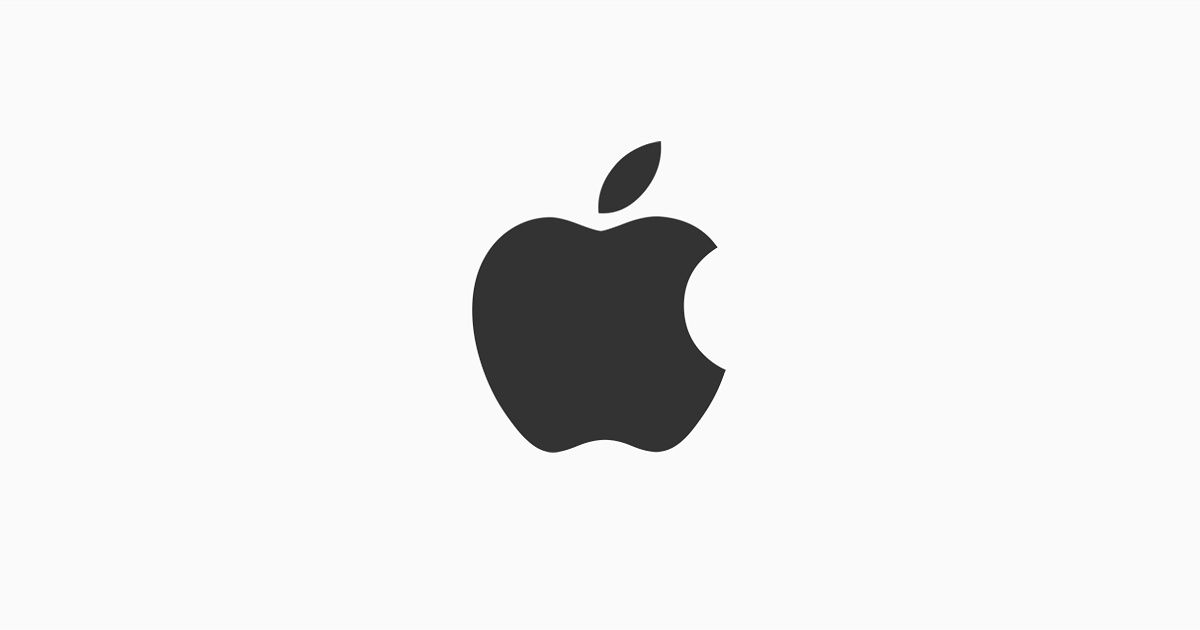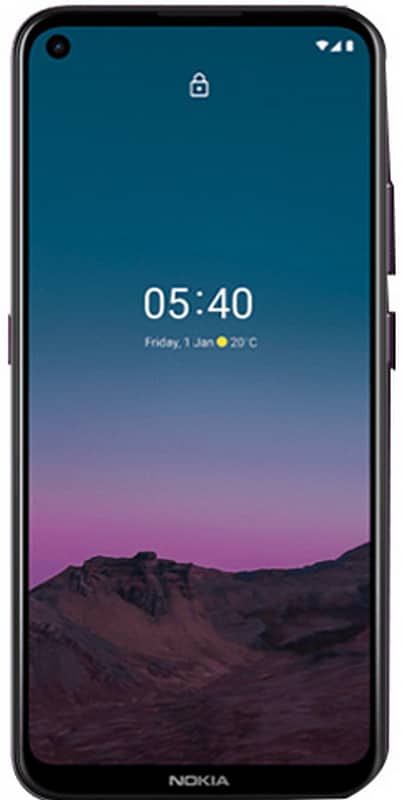Restaura les pestanyes de Chrome després del bloqueig: tutorial

Bé, hem d'admetre que a gairebé tothom li agrada passar temps mentre navega per la xarxa. Però per accedir a Internet, hem d’utilitzar un navegador web adequat com Google Chrome o Mozilla Firefox. Parlant de Google Chrome, el navegador web està disponible a gairebé totes les plataformes. I bàsicament ofereix una àmplia gamma de funcions que poden millorar la vostra experiència de navegació web. En aquest article, parlarem de Restauració de les pestanyes de Chrome després del bloqueig: tutorial. Anem a començar!
Hi ha probabilitats encara més grans que llegiu l'article juntament amb un navegador Google Chrome. Però el navegador web Google Chrome també inclou alguns errors que poden arruïnar la vostra experiència de navegació web. Alguns d'aquests errors tanquen automàticament el navegador web, mentre que d'altres bloquegen tot el navegador.
No obstant això, Google Chrome també proporciona als usuaris algunes maneres productives d’evitar aquests errors. Admetem que tots hem passat per un tancament automàtic de Chrome i problemes de crom en algun moment de la nostra vida a Internet, oi? I a causa d’aquests apagats i bloquejos automàtics, també perdem totes les pestanyes obertes. El pitjor és que Google Chrome realment no dóna cap notificació ni alerta de confirmació prèvia abans de tancar Chrome Windows.
Restaura les pestanyes de Chrome després del bloqueig: tutorial
Si ja heu tractat aquesta situació o si aquests problemes amb el navegador web ja us estan tornant avorrits. A continuació, aquí tenim una solució pràctica per a vosaltres. En aquest article, ara compartirem algunes maneres molt fàcils de fer-ho torneu a obrir totes les pestanyes tancades al navegador Google Chrome.
Mitjançant l’historial de Google Chrome
Bé, no cal que passeu per tota la història. Per recuperar les pestanyes obertes al navegador Google Chrome, ja que hi ha una sortida fàcil. Per restaurar les pestanyes cromades, només heu de tocar CTRL + H que obrirà l'historial de Chrome. Si heu tancat accidentalment pestanyes de crom, o també ha passat per algun error. A continuació, l'historial de Chrome també us mostrarà l'opció per fer-ho 'Torna a obrir les pestanyes tancades'

Quan trieu 'Torna a obrir les pestanyes tancades', totes les pestanyes tancades es tornaran a obrir a l'instant. El mateix passa amb el MAC, però, heu d’utilitzar la combinació de tecles ‘CMD + Y’ per accedir a l’historial de Chrome.
no es pot canviar l'avatar a Steam
Mitjançant les dreceres de teclat
En realitat, és el millor i més ràpid mètode que bàsicament és útil. Sempre que esteu en situació de restaurar les pestanyes de Google Chrome després d'un bloqueig o reinicieu-lo també. Juntament amb l’ajut d’utilitzar algunes dreceres de teclat, podeu tornar a obrir les pestanyes tancades al navegador Google Chrome. Però aquest mètode ara només funcionarà si heu tancat accidentalment les pestanyes. En cas que hàgiu reiniciat el PC, no recuperareu les pestanyes tancades.
- Al Windows, heu d’obrir el navegador Google Chrome i, a continuació, fer clic a CTRL + MAJÚS + T. Tot seguit, començarà amb l’última pestanya, que realment està oberta a Google Chrome.
- Així, un altre mètode que us permet fer servir una drecera igual que fer clic amb el botó dret a qualsevol de les pestanyes de Chrome.
- Bé, després d'això, heu de triar l'opció 'Torna a obrir la pestanya tancada' per recuperar les pestanyes tancades.
Mitjançant l'extensió de Google Chrome
Bé, també hi ha una extensió disponible a la botiga web de Chrome coneguda com Bloqueja-ho . L'extensió de Chrome fa una feina molt senzilla, és a dir, bloqueja un lloc web. L'extensió bloquejarà el lloc i, a continuació, us demanarà que tanqueu. Per tant, en realitat és una de les millors extensions que també pot ajudar a qualsevol persona que es trobi amb un tancament freqüent de crom.
Tanmateix, Lock no és l'única extensió de Chrome disponible. Vosaltres podríeu trobar molts altres que ofereixen les mateixes funcions. Tanmateix, segons la nostra opinió, Lock funciona molt bé i la majoria dels usuaris ja l’utilitzen.
Via TabCloud
TabCloud és una de les extensions útils de Google Chrome disponibles a la botiga web de Chrome. El realment bo de TabCloud és que també pot desar i restaurar les sessions de finestra amb el temps i també sincronitzar-se en diversos dispositius. Això significa que les sessions de Chrome també es poden restaurar en un altre ordinador. Per tant, si el vostre Chrome acaba de bloquejar-se, tindrà automàticament la versió desada de la sessió de navegació anterior. Per tant, TabCloud és una altra de les millors extensions que també es pot utilitzar per restaurar les pestanyes cromades després d’un bloqueig real.
les fotos iCloud no se sincronitzen

Solució permanent
Google Chrome també ofereix als usuaris una opció bàsica restaura la darrera sessió . Però aquesta funció no recupera les pestanyes tancades. Per tant, si no sou capaços de restaurar les pestanyes perdudes a causa de Chrome Crash, heu d’actualitzar el navegador web. Si ja utilitzeu la versió més recent de Google Chrome, podeu provar de reinstal·lar-la.
L'extensió Lock it Chrome probablement també detindrà el tancament accidental. Com us demanarà cada vegada que intenteu tancar qualsevol pestanya.
Història
Bé, si res us funciona a favor, aleshores això és l’últim que podeu fer. Com que els navegadors web registren tota la vostra activitat de navegació, podeu obrir fàcilment les pestanyes mitjançant l’historial de Chrome. Però això no restablirà la sessió actual, ja que tornarà a carregar la pàgina des del principi. Per tant, l'historial de Chrome és una altra manera de restaurar les pestanyes de Chrome després d'un error.
Conclusió
Molt bé, tot va ser gent! Espero que us agradi aquest article i que també us sigui útil. Doneu-nos els vostres comentaris al respecte. També si teniu més preguntes i problemes relacionats amb aquest article. A continuació, feu-nos-ho saber a la secció de comentaris següent. En breu ens posarem en contacte amb vosaltres.
Que tinguis un bon dia!
Vegeu també: La millor eina per eliminar contrasenyes de disc dur